Новые функции Google Docs: как ими пользоваться. Технологии,
Содержимое
[ad_1]
Собрали инструкции по пользованию новыми и полезными функциями Google Docs
В последнее время у Google Docs появились новые функции, цель которых – повышение продуктивности работы и интеграция с другими сервисами Google. Онлайн-сервис, работающий с любого устройства и не требующий установки, заменил многим пользователям традиционные пакеты программ. Liga.Tech собрала актуальную информацию о самых полезных обновлениях Google Docs.
Интеграция с электронной почтой
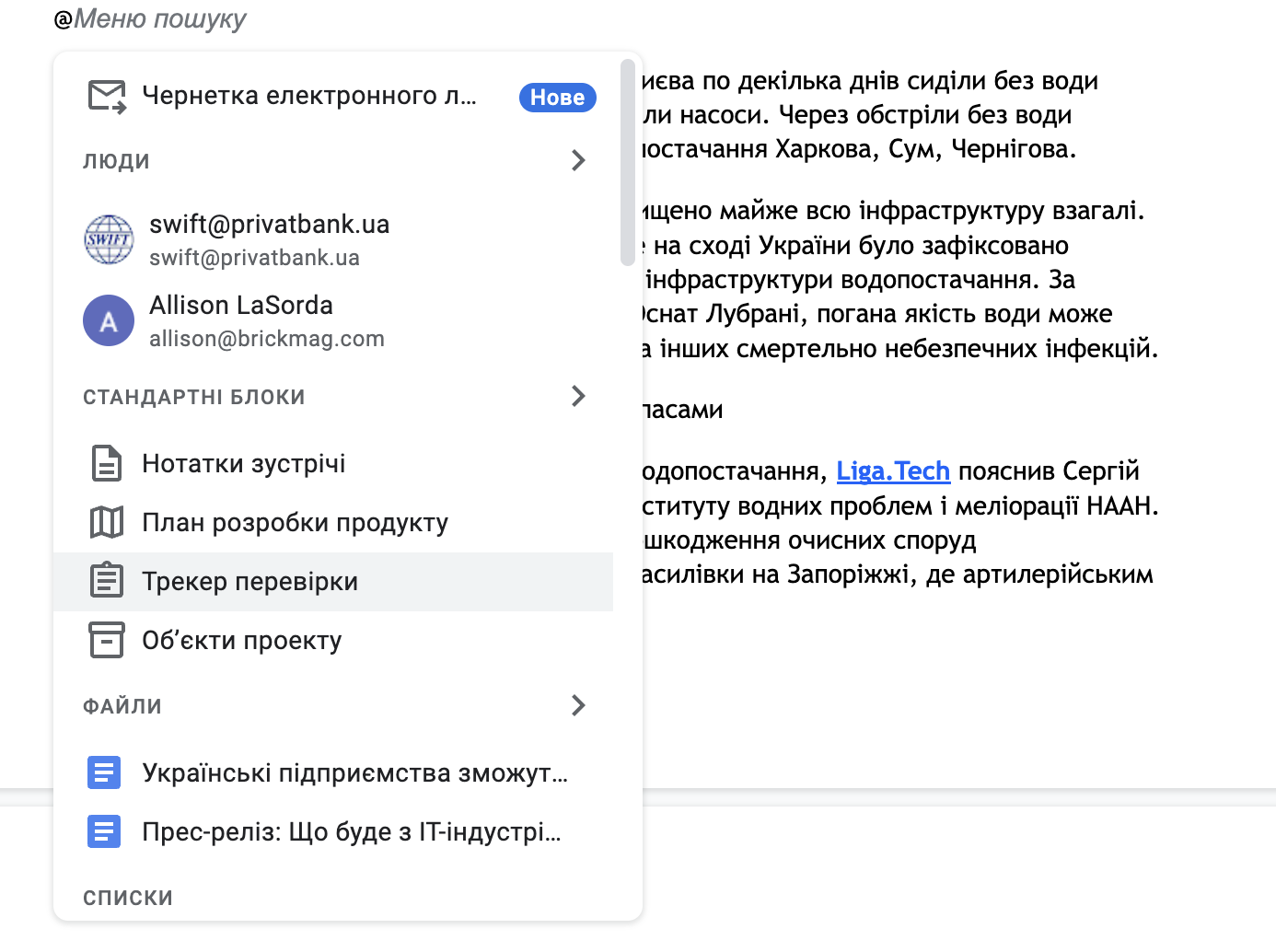
Удобство использования Google Docs повысилось с появлением меню, которое можно вызвать кликом @ на любом месте в документе. Например, так можно вызвать инструмент для работы с электронными письмами. После этого откроется меню стандартных блоков, одним из пунктов в котором – создание электронного письма.
Электронное письмо можно писать в основном текстовом поле документа, там же можно упоминать адресатов через @. Когда письмо будет готово, кликните на синий значок электронной почты слева.
Интеграция с календарем Google
Через меню, вызываемое @, документ можно связать с календарем. Для этого в выпадающем меню выберите пункт «Заметки встречи» и в появившемся поле выберите событие из вашего календаря.
Трекер проверки
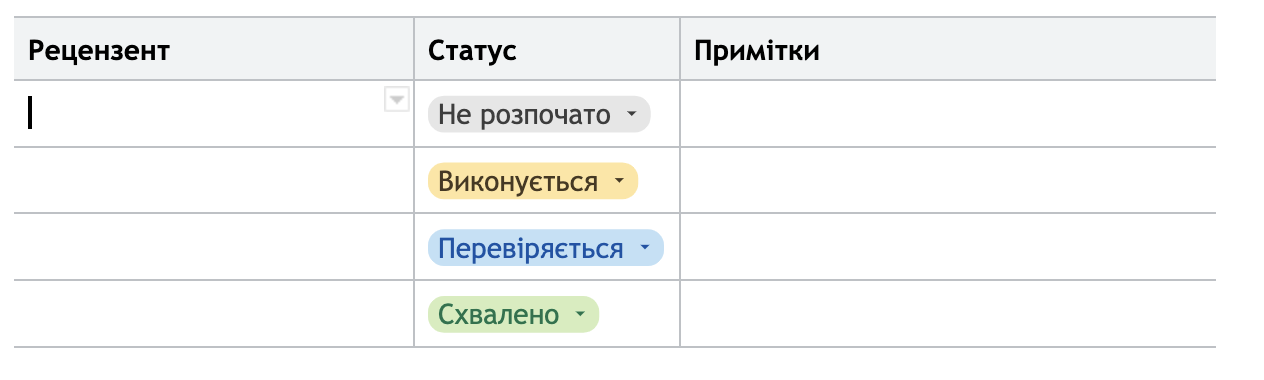
Еще одна новинка в меню @ – возможность вставить трекер проверки статуса, в который можно вносить данные о статусе работы с документом. Также каждый рецензент может оставлять свое примечание.
Интеграция с Google Meet
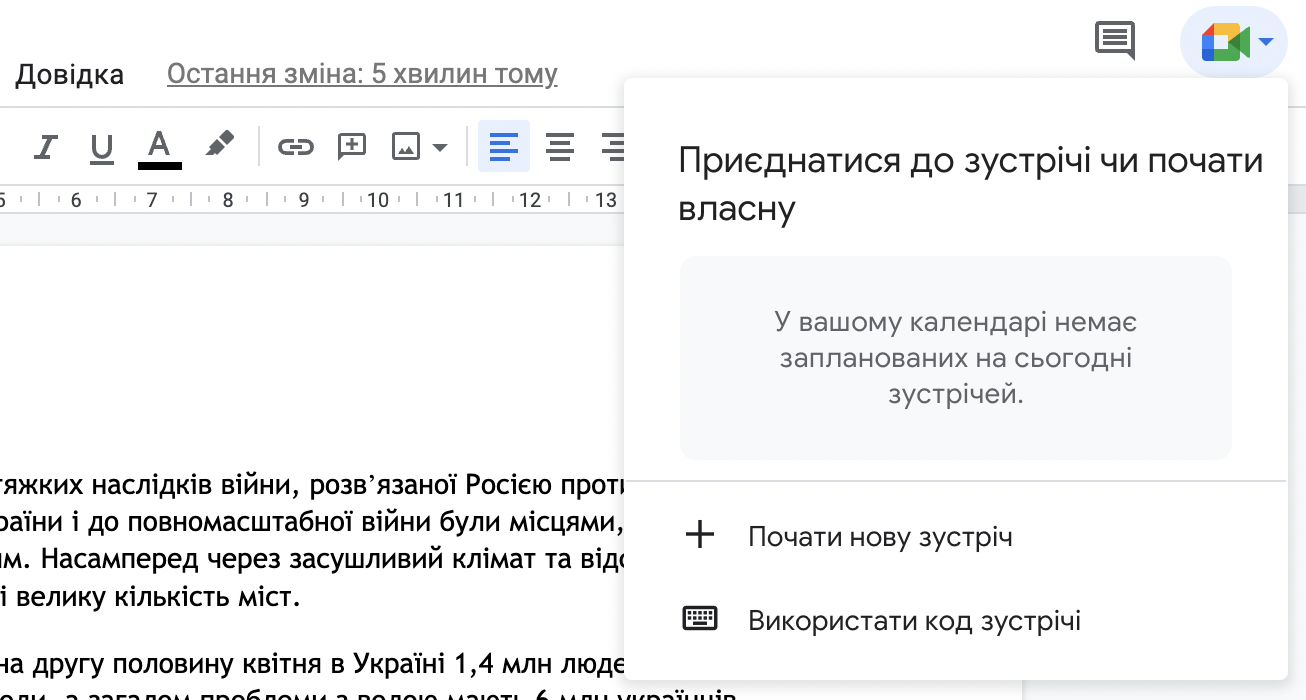
Через Google Docs можно провести видеовстречу с трансляцией экрана. Для этого используется приложение Google Meet. Вызвать его можно через кнопку справа вверху. В меню нужно выбрать пункт «Начать новую встречу».
Голосовой набор текста
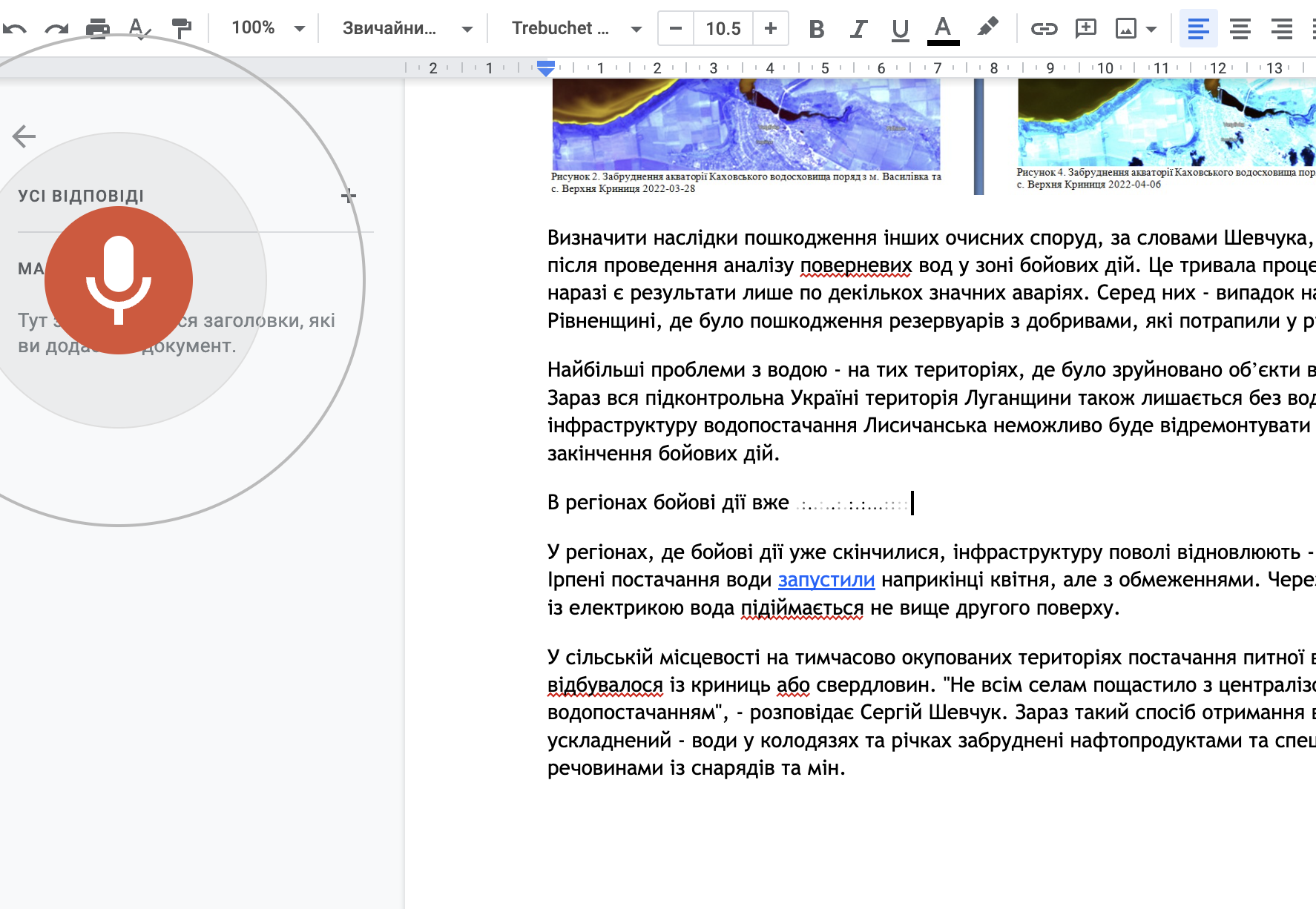
В Google Docs есть функция голосового набора текста. Она воспринимает украинский язык и на неплохом уровне трансформирует речь в текст.
Чтобы начать голосовой набор, нужно открыть меню «Инструменты» и выбрать «Голосовой ввод», или нажать комбинацию клавиш Ctrl+Shift+S в Windows или Cmd+Shift+S в macOS. Тогда на экране появится пиктограмма с микрофоном, после чего можно начинать диктовать.
Чтобы отключить голосовой набор, нажмите значок микрофона.
Google Docs также поддерживает голосовые команды. Например, выбрать абзац или перейти к концу строки. Полный список команд можно найти по ссылке.
Быстрое создание нового документа
Чтобы быстро создать новый документ, необходимо ввести в адресной строке docs.new и нажать Enter. Чтобы еще ускорить процесс, вы можете создать ярлык на рабочем столе или закладку браузера на эту же ссылку.
Настройка собственных замен
В «Настройках» в «Инструментах» можно выбрать собственные символы для замены. В пункте «Подстановки» можно определить символы, которые будут автоматически заменяться Google Docs. Это может быть написание тире с помощью двух дефисов «—«, сокращение или способ написания дробей.
Автоматическое разбиение на разделы
На мероприятии Google I/O 2022 была анонсирована функция автоматического разбиения крупных документов на разделы. Она позволит создать удобное содержание документа.
Функция будет работать на основе машинного обучения и понимания языка.
В будущем новинку встроят в Google Spaces и Chats, чтобы сделать более удобным поиск по переписке.
Читайте также
Если Вы заметили орфографическую ошибку, выделите её мышью и нажмите Ctrl+Enter.
[ad_2]
